Vous pouvez utiliser les mouvements de la souris en faisant glisser le curseur dans la zone graphique pour accéder à un outil ou une macro affectés au préalable depuis une mise en plan, une pièce, un assemblage ou une esquisse.
Vous pouvez activer ou désactiver les mouvements de la souris, et définir le nombre de mouvements de la souris sur 2, 3, 4, 8 ou 12 qui s'affichent dans le guide de mouvement de la souris. Si vous réglez le nombre sur 2 mouvements, vous pouvez les orienter verticalement ou horizontalement. Par défaut, les mouvements de la souris sont activés et affichent quatre mouvements dans le guide des mouvements de la souris.
Pour activer ou désactiver les mouvements de la souris, avec un document ouvert, cliquez sur . Dans l'onglet Mouvements de la souris, sélectionnez ou désactivez Activer les mouvements de la souris.
Pour définir le nombre des mouvements de la souris dans le guide de mouvement de la souris, avec un document ouvert, cliquez sur . Sur l'onglet Mouvements de la souris, sélectionnez le nombre de mouvements de la souris.
Vous pouvez également personnaliser les attributions de mouvements de la souris à travers une interface utilisateur glisser-déposer visuelle. Faites glisser les outils à partir de la liste de commandes vers n'importe lequel des guides de mouvements de la souris.
Le comportement suivant se produit :
- Si vous faites glisser un outil vers une position vide, l'outil est ajouté au guide des mouvements.
- Si vous faites glisser un outil vers une position occupée, il remplace l'outil sur le guide des mouvements.
- Si vous appuyez sur Ctrl + faites glisser un outil d'une position de guide de mouvements vers une autre, il est copié vers la seconde position.
Vous pouvez copier un outil au sein de et à travers un guide de mouvements.
| 
|
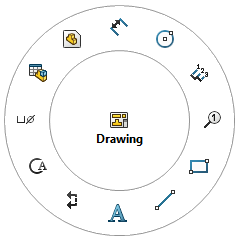
|
| Guide des pièces avec quatre mouvements |
Guide des mises en plan avec douze mouvements |
Pour utiliser un mouvement de souris :